Desvendando o PlayStation VR: Guia Completo de Configuração e Otimização
O headset PlayStation VR (PSVR) transforma sua experiência no PS4, imergindo você em mundos de realidade virtual. No entanto, essa imersão vem com a necessidade de vários cabos. Este guia detalhado mostrará como conectar tudo corretamente e otimizar seu espaço para desfrutar ao máximo do seu PSVR.
Embora o PlayStation VR abra portas para novos desafios em reinos virtuais, o primeiro obstáculo é a configuração inicial. Não se preocupe, este processo, embora um pouco intrincado, não é complicado. Estamos aqui para te ajudar a dar os primeiros passos!
Requisitos Iniciais: O Que Você Precisa Saber
A Sony recomenda um espaço de jogo de cerca de 3 metros por 3 metros. Um espaço menor, como 1,8 metros por 1,8 metros, pode ser suficiente, mas o desempenho pode variar. Se você tiver um espaço menor, ajustar ligeiramente o ângulo da PlayStation Camera para baixo pode ser uma solução inteligente. Explicaremos isso com mais detalhes adiante.
Embora não sejam essenciais para todos os jogos, os controles PlayStation Move são altamente recomendados, pois aprimoram muito a experiência. São um investimento extra, mas um que você provavelmente não se arrependerá.
Agora, desempacote tudo, retire os cabos das embalagens. É hora de começar a montar tudo!
Passo a Passo: Como Conectar o PSVR

Primeiramente, desconecte o cabo HDMI do seu PS4 e conecte-o na porta identificada como “TV HDMI” na parte traseira da unidade de processamento do PSVR. Essa conexão envia o sinal para a sua TV.

Agora, conecte a PlayStation Camera na porta AUX do seu PS4. Ela possui uma identificação e é a única porta que aceita o cabo da PlayStation Camera.
Conecte um cabo HDMI novo na porta “HDMI PS4” na parte traseira da unidade de processamento. O nosso é rosa na foto, mas o seu provavelmente será preto.

A outra extremidade desse cabo HDMI deve ser conectada à porta HDMI na parte traseira do seu PS4. Esta conexão leva o vídeo do seu PS4 para o PSVR.

Agora, conecte o cabo USB à parte traseira da unidade de processamento e a outra ponta ao seu PS4. Isso permitirá a comunicação entre os dois dispositivos.

Conecte o cabo de alimentação na unidade de processamento e ligue na tomada.

Em seguida, conecte o cabo do headset PSVR à parte frontal da unidade de processamento, combinando os símbolos nos cabos com as respectivas portas.

Por último, posicione a PlayStation Camera em cima da sua TV, utilizando o suporte que vem na caixa. Certifique-se de que a câmera esteja no centro e levemente inclinada para baixo. Se você estiver usando um espaço pequeno, incline-a um pouco mais.
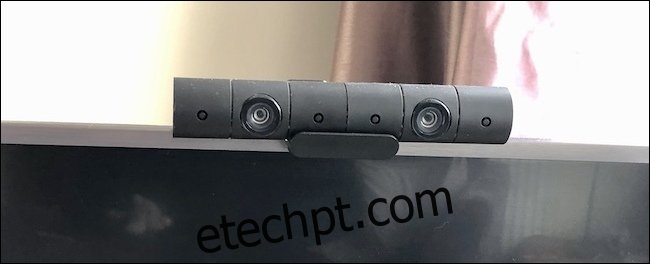
Agora, conecte os fones de ouvido estéreo que acompanham o PSVR e ligue tudo. Lembre-se de usar o botão de energia do próprio headset, pois ele não liga automaticamente com o console.
Posicionamento Estratégico da Câmera
O PSVR utiliza uma única câmera para monitorar seus movimentos, e o posicionamento dela é crucial. Tanto a altura quanto o ângulo da câmera afetam diretamente o campo de visão e o que ela consegue detectar.
Coloque a câmera na mesma altura da sua cabeça, de modo que ela possa ver o headset quando você o estiver usando. Se a câmera estiver apontando para cima, ela pode ter dificuldade em detectar seus controles DualShock ou PlayStation Move. É por isso que recomendamos incliná-la ligeiramente para baixo.
Isso também é útil em espaços menores. Imagine o campo de visão da câmera como um feixe de luz de uma lanterna, com um formato cônico. Inclinar a câmera para baixo permite que você fique mais próximo da TV, pois o campo de visão agora é mais baixo. Isso é essencial em ambientes menores, nos quais você precisa ficar mais próximo da TV do que o recomendado.
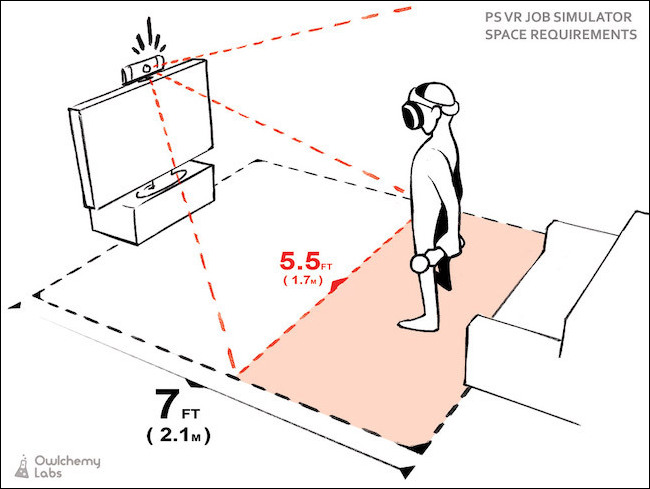
A distância recomendada da TV é de 2,10 metros, mas você pode reduzi-la inclinando a câmera para baixo. No entanto, não fique muito perto, pois existe um ponto ideal a ser encontrado. A câmera tem uma pequena capacidade de visão para cima, mas se você ficar muito perto, ela pode não conseguir enxergar sua cabeça.
É importante garantir que a PlayStation Camera não esteja exposta à luz solar direta, pois a luz intensa interfere na capacidade da câmera de rastrear objetos. Mantenha a câmera longe de lâmpadas ou qualquer outra fonte de luz infravermelha. Se não puder remover as fontes de luz, cubra-as durante o jogo.
Dicas para Uma Experiência PSVR Superior

Agora que está tudo conectado, é hora de otimizar sua configuração. O PSVR funciona bem mesmo logo após a configuração inicial, mas a menos que você esteja jogando em um espaço completamente escuro, as coisas podem não ser perfeitas.
Felizmente, existem algumas maneiras de melhorar sua experiência, garantindo tudo funcione perfeitamente:
- Organize a sua área de jogo. Isso é essencial se você não tiver muito espaço. Remova qualquer objeto que possa quebrar, como vasos e lâmpadas, e livre o chão de obstáculos. Ao usar o headset, você perde a visão do mundo real, e objetos no caminho podem causar acidentes.
- Garanta um encaixe perfeito do headset. Use o mecanismo de ajuste para garantir que o headset se encaixe confortavelmente sem apertar demais. Se a imagem estiver borrada, reposicione-o.
- Ajuste manualmente a distância interpupilar (DIP) se a imagem continuar borrada. Vá para Configurações > Dispositivos > PlayStation VR > Medir distância olho a olho e siga as instruções.
- Verifique se as luzes de rastreamento estão configuradas corretamente. Vá em Configurações > Dispositivos > PlayStation VR > Ajustar luzes de rastreamento e siga as orientações na tela.
- Limpe as lentes do PSVR com frequência. Elas sujam com facilidade, não importa o quanto você tente. Use um pano de microfibra. Não use panos úmidos ou abrasivos para não danificar as lentes ou o revestimento.
- Mantenha tudo carregado. Os controles DualShock 4 costumam manter a carga por mais tempo, mas os PlayStation Move descarregam mais rápido. Carregue-os antes de começar a jogar para evitar interrupções.
- Faça pausas com frequência. Mesmo que não queira, faça pausas a cada 30 ou 45 minutos, nem que seja para se refrescar.
Acima de tudo, divirta-se! Afinal, o objetivo é esse, não é?